この記事は、PleskWordPressToolkitを介してWordPressをインストールする方法を説明することを目的としています。 WordPressのインストールは毎週行うことができます。PleskWordPressToolkitを使用すると、このタスクをすばやく簡単に行うことができます。
- ConetixコントロールパネルからPleskにログインします。
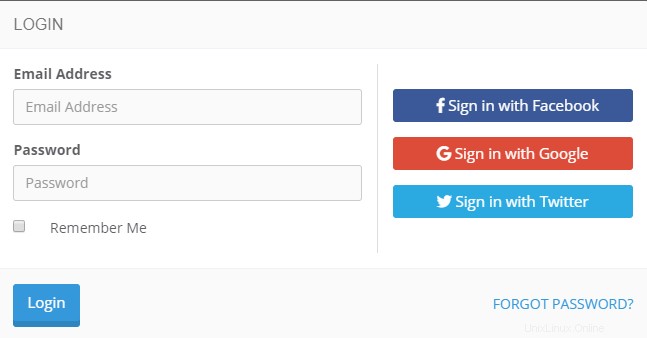
VPSのお客様は、VPSに直接サインインできます。
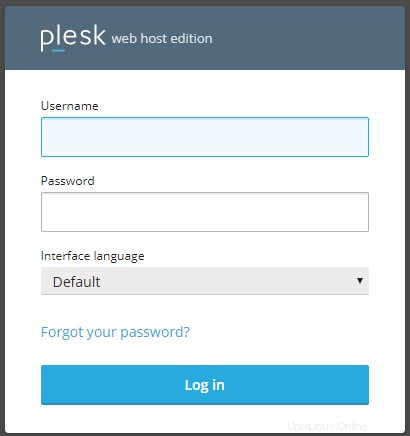
VPSのお客様は、WordPressインスタンスをインストールするドメインまたはサブドメインに移動する必要があります。
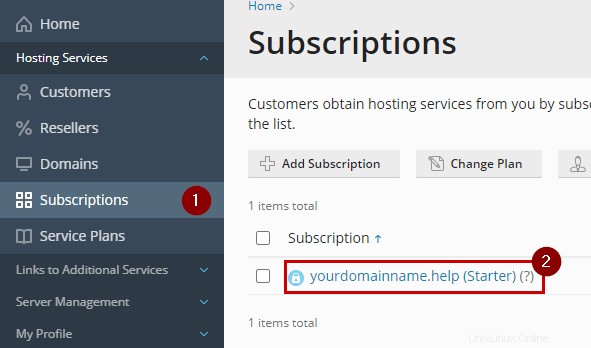
- WordPressのインストールをクリックします ドメイン名の下:
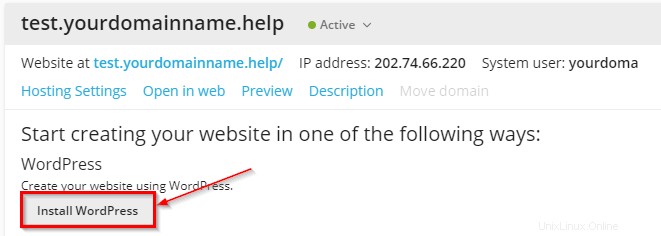
a。ビューが異なって見える場合は、[ビューの変更]をクリックします 」ボタンを押して、アクティブリストを選択します ドロップダウンから:
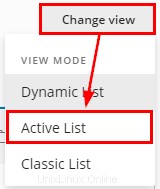
- 画面の左側に「WordPressのインストール」ウィンドウが表示され、「一般」、「WordPress管理者」、「データベース」、「自動更新設定」のセクションが表示されます。
各セクションに必要な情報を入力するために必要な手順は次のとおりです。
このセクションでは、インストールパス、ツールキットのWebサイトのタイトル、プラグインとテーマセット、およびWebサイトの言語とバージョンについて説明します。
- WordPressがインストールされる場所であるため、インストールパスが正しいことを確認してください。
- インストールフォルダに特定の名前を付ける場合を除いて、指定されたオプションとして右端のテキストボックスを残しておくことをお勧めします
- ウェブサイトのタイトルを会社名/ドメイン名に設定するか、テスト/ステージングサイトの場合はそれに応じて名前を付けます。
- 以前にプラグイン/テーマを作成したことがある場合は、プラグイン/テーマのセットを選択できます。
- WordPressインスタンスが使用する言語を選択します。
- 古いバージョンのWordPressにはセキュリティ上の欠陥が含まれているため、最新バージョンのWordPressを使用していることを確認してください。
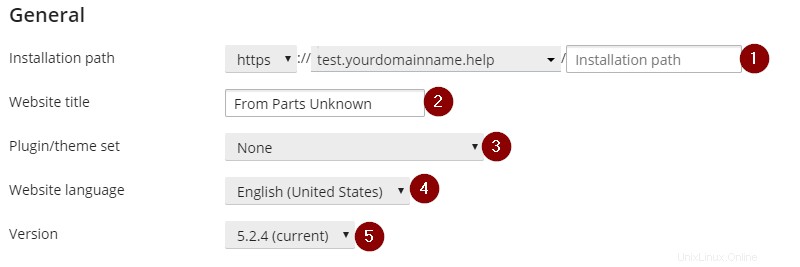
WordPress管理者
ここでは、ツールキットからサイトにログインするために使用されるWordPress管理者のユーザー名とパスワードを作成します。
- ニーズに最も合うようにユーザー名を変更します。
- パスワードの場合、[生成]をクリックすると、Pleskセキュリティポリシーに合格する安全なパスワードが作成されます。
- メールフィールドには、顧客アカウントに使用されるメールが自動的に入力されますが、必要に応じて調整できます。
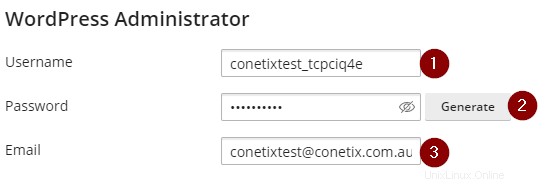
データベース
ここで、Webサイトに使用されるデータベースを作成します。
- データベースに名前を付けるとき、Conetixは「youdomainname_db」命名規則を使用することをお勧めします。
- テーブルプレフィックスを変更する必要はありません。
- データベースユーザー名を作成する場合、Conetixは「youdomainname_usr」命名規則を使用することをお勧めします。
- [生成]をクリックすると、データベースユーザーの安全なパスワードが作成されます。
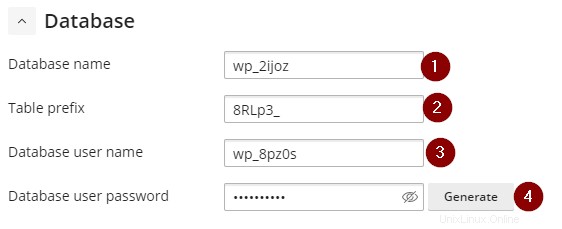
自動更新設定
最後に、コア、プラグイン、またはテーマにマイナー、メジャー、またはアップデートを適用しないかどうかを選択できます。
- WordPressのマイナーアップデートがデフォルトで選択されていますが、これを変更してすべてのアップデート(メジャーとマイナー)を含めるか、自動アップデートを完全に無効にすることができます。
- ただし、WordPress Coreのメジャーアップデートによりプラグイン/テーマが破損する可能性があり、すべてのアップデートを無効にすると、将来的にWordPressが脆弱になる可能性があります。
- Conetixは、マイナーアップデートを有効にすることを推奨しました
- プラグインとテーマの自動更新を有効にすることもできます。
- ただし、Webサイトが視覚的に異なり、プラグインに基づく機能が機能しなくなる可能性があるため、これらのオプションを無効にすることをお勧めします。
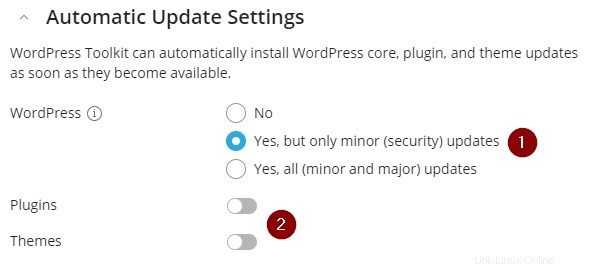
- インストールを開始する前に、すべての情報がドメインの詳細と一致していること、およびConetixが推奨する手順に従っていることを確認してください。
- [インストール]をクリックします。